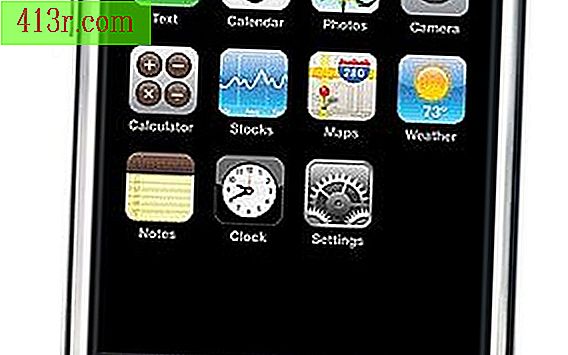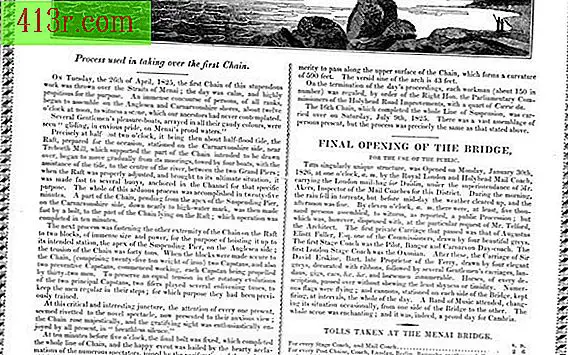Jak korzystać z ImgBurn

Krok 1
Kliknij dwukrotnie ikonę ImgBurn, aby otworzyć ImgBurn. Dokonaj wyboru na ekranie głównym. Możesz zapisywać pliki obrazów, foldery lub pliki na dysku, tworzyć pliki obrazów z dysku, plików lub folderów, sprawdzać dysk lub korzystać z funkcji wykrywania w celu sprawdzenia jakości nośnika i zapisu.
Krok 2
Wybierz "Plik" w menu. Wybierz opcję "Szukaj". Znajdź plik źródłowy, który chcesz nagrać. Wybierz "Wyszukaj miejsce docelowe pliku", aby wybrać miejsce docelowe do zapisania.
Krok 3
Wybierz "Plik" i "Kompiluj", aby rozpocząć tworzenie projektu. Wybierz opcję "Oblicz", aby określić rozmiar obrazu. Kliknij "Usuń wszystkie elementy", aby usunąć pliki i obrazy z projektu kompilacji. Zweryfikuj projekt, klikając "Plik" i "Weryfikuj".
Krok 4
Kliknij "Plik" i "Zapisz", aby rozpocząć nagrywanie obrazów. Wybierz opcję "Czytaj", aby odczytać płytę.
Krok 5
Czyści elementy wyboru miejsca początkowego i docelowego, wybierając "Plik" i "Nowy projekt".
Krok 6
Użyj opcji "Tryb" w menu, aby określić sposób wyświetlania ImgBurn przy uruchomieniu. Ustawieniem domyślnym jest "Ez-Mode Selector" z ikonami graficznymi do wyboru zadań.
Krok 7
Wybierz "Narzędzia" w menu, aby zmienić etykietę woluminu, usunąć dysk, wysunąć dysk, określić skok warstwy w plikach IFO lub wykonać inne funkcje dyskowe.